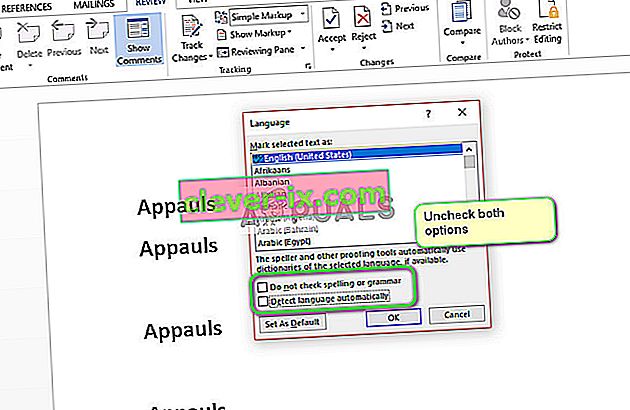Microsoft Word är en ordbehandlare utvecklad av Microsoft. Den har funnits i årtionden och är den mest använda kontorsapplikationen över hela världen. Den får regelbundna uppdateringar från Microsoft själv som riktar sig till olika problem och förbättrar olika funktioner.
Användare som använder Microsoft Word kan stöta på ett problem där deras ord inte övervakas av redaktören. Det här problemet är vanligtvis inte stort och kan enkelt åtgärdas genom att ändra några av inställningarna. Vi kommer att gå igenom olika inställningar för dig att kontrollera. Börja med den första och arbeta dig neråt.
Lösning 1: Avmarkera "Identifiera språk automatiskt"
Microsoft Word har en funktion där det automatiskt upptäcker språket som du matar in och det försöker korrigera det därefter. Detta kan vara en bra funktion för många författare men detta har visat sig vara inkonsekvent i många fall. Vi kan försöka avmarkera den här inställningen efter att ha markerat all text och se om detta gör tricket. Om du använder ett normalt språk som engelska, är det troligt att du inte ens behöver den här funktionen för att vara aktiv.
- Öppna ordfilen. Tryck på Ctrl + A för att markera all text och klicka på fliken Granska högst upp på skärmen.
- Välj nu Språk och välj “ Ange korrekturspråk ”.

- Nu avmarkera alternativen ” Kontrollera inte stavning eller grammatik ” och ” Identifiera språk automatiskt ”. Tryck på OK för att spara ändringarna.
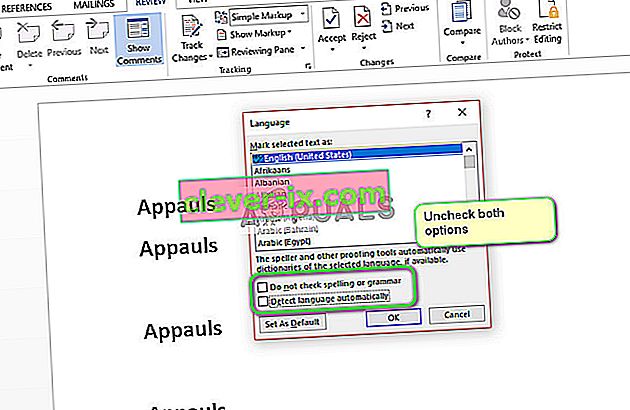
- Kontrollera nu om du kan använda stavningskontrollen. Om du inte kan starta om Word och försök igen.
Tips: Du kan också använda standardknappen när listan med alternativ visas.
Lösning 2: Ändra undantag
Det finns också en funktion i denna ordredigerare som inkluderar undantag från alla korrektur- och stavningskontroller. Detta är mycket användbart för författare som inte vill att deras verk ska kontrolleras eftersom de vill använda "anpassat" språk i sitt arbete. Du bör om ditt dokument är listat som ett undantag. Om det är så löser problemet bara genom att ta bort det.
- När du har markerat all text klickar du på fliken Granska högst upp på skärmen. Välj nu Språk och klicka på “ Språkinställningar ”.

- Klicka nu på " Korrektur " och navigera till slutet av alternativen. Nu avmarkera båda kontrollerna, dvs ” Göm stavfel i endast detta dokument ” och ” Göm grammatiska fel i endast detta dokument ”.

- Tryck på OK för att spara ändringar och avsluta. Du kan bli ombedd att starta om programmet för att ändringarna ska ske. Kontrollera om problemet till hands har lösts efter omstart.
Lösning 3: Inaktivera ”Kontrollera inte stavning eller grammatik”
En annan funktion som finns i Microsoft Word är att sluta kontrollera stavningen eller grammatiken för flera ord. Genom detta kan du säkerställa att en specifik missstavning inte upptäcks av ordredigeraren. Detta är användbart för många användare eftersom det alltid finns ett sådant ord de väljer att ignorera. Om det är konfigurerat fel betyder det dock att ordet ignorerar alla stavningskontroller. Vi kan försöka återställa dessa alternativ och se om detta gör tricket.
- Öppna dokumentet. Välj nu det specifika ord som inte visas i stavningskontrollen och tryck på Skift + F1 .
- Klicka nu på Språk . En dialog liknande i lösning 1 kommer att visas. Se till att alternativet ” Kontrollera inte stavning eller grammatik ” är avmarkerat .

- Tryck på OK för att spara ändringar och avsluta. Kontrollera nu om problemet har lösts. Om det inte gjorde det kan du överväga att starta om programmet och kontrollera igen.
Tips:
- Kopiera hela texten, öppna en ny ordfil och klistra in den där. Spara nu ordfilen med en annan och öppna den igen för att kontrollera funktionaliteten.
- Se till att ordet inte finns i den anpassade ordboken. Orden i den anpassade ordlistan utesluts automatiskt från att kontrolleras ( Arkiv> Alternativ> Korrektur> Anpassade ordböcker ).
- Se också till att ordet inte sparas i en ordbok för främmande språk som automatiskt tillämpas på hela eller delar av texten ( fliken Granskning> Språk> Språkinställningar ).